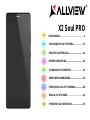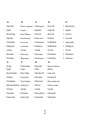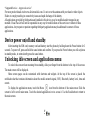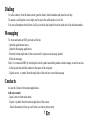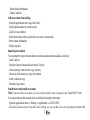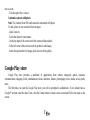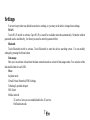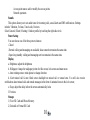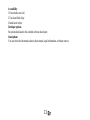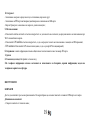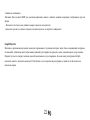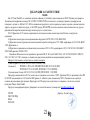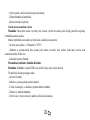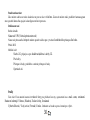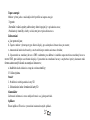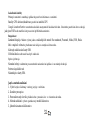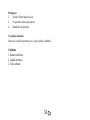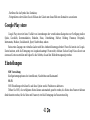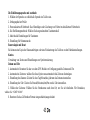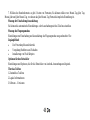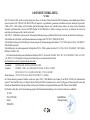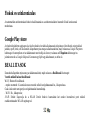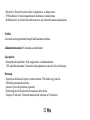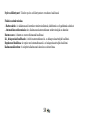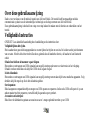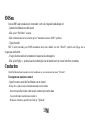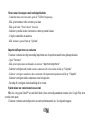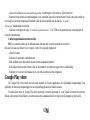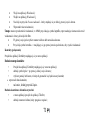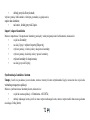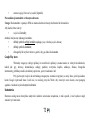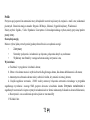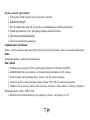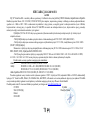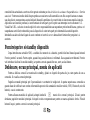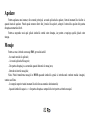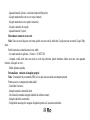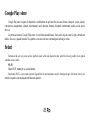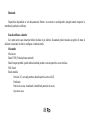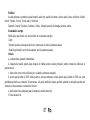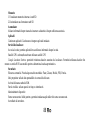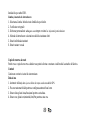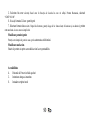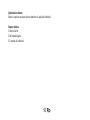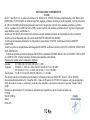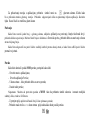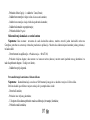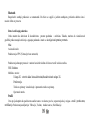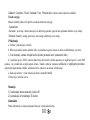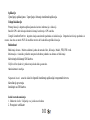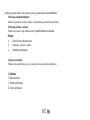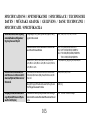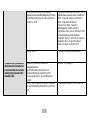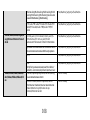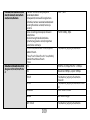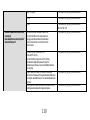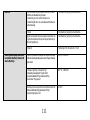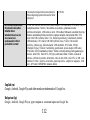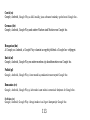Allview X2 Soul PRO de handleiding
- Categorie
- Smartphones
- Type
- de handleiding
Pagina wordt geladen...
Pagina wordt geladen...

3
EN
BG
CZ
DE
HU
1
Power button
1
Бутонът за захранване
1
Tlačítko napájení
1
Power-Taste
1
Bekapcsoló gomb
2
Speaker
2
говорител
2
Reproduktor
2
Lautsprecher
2
Hangszóró
3
Micro USB plug
3
Micro USB щепсел
3
Micro USB
3
Micro-USB
3
Micro USB
4
Light sensor
4
светлинен сензор
4
Světelný senzor
4
Lichtsensor
4
Fényérzékelő
5
Volume buttons
5
сила на звука
5
Tlačítka hlasitosti
5
Lautstärketasten
5
Hangerő gombok
6
Earphones jack
6
слушалки жак
6
Sluchátka jack
6
Kopfhörerbuchse
6
Fülhallgató jack
7
Led Flash
7
Led Flash
7
Led Flash
7
LED-Blitz
7
LED vaku
8
Main camera
8
Назад камера
8
Zpět fotoaparát
8
Zurück Kamera
8
Hátulsó kamera
9
Front camera
9
Предна камера
9
Přední fotoaparát
9
zweite Kamera
9
Elülső kamera
NL
PL
RO
SR
1
Uit-knop
1
Przycisk zasilania
1
Buton pornire
1
Dugme za uključivanje
2
Spreker
2
Głośnik
2
Difuzor
2
Mikrofon
3
Micro-USB-stekker
3
Micro USB plug
3
Mufa Micro USB
3
Utičnica USB
4
Lichtsensor
4
Czujnik światła
4
Senzor lumina
4
svetlosni senzor
5
Volumeknoppen
5
Przyciski głośności
5
Butoane volum
5
Dugme za jačinu zvuka
6
Oortelefoon-aansluiting
6
Słuchawki jack
6
Mufa casti
6
Utičnica za zvučnike
7
LED-flitser
7
Led Flash
7
Led Flash
7
Led Flash
8
Terug camera
8
Tylna kamera
8
Camera principala
8
Kamera pozadi
9
Camera vooraan
9
Aparat z przodu
9
Camera frontala
9
Kamera spreda
Pagina wordt geladen...
Pagina wordt geladen...
Pagina wordt geladen...
Pagina wordt geladen...
Pagina wordt geladen...
Pagina wordt geladen...
Pagina wordt geladen...
Pagina wordt geladen...
Pagina wordt geladen...
Pagina wordt geladen...
Pagina wordt geladen...
Pagina wordt geladen...
Pagina wordt geladen...
Pagina wordt geladen...
Pagina wordt geladen...
Pagina wordt geladen...
Pagina wordt geladen...
Pagina wordt geladen...
Pagina wordt geladen...
Pagina wordt geladen...
Pagina wordt geladen...
Pagina wordt geladen...
Pagina wordt geladen...
Pagina wordt geladen...
Pagina wordt geladen...
Pagina wordt geladen...
Pagina wordt geladen...
Pagina wordt geladen...
Pagina wordt geladen...
Pagina wordt geladen...
Pagina wordt geladen...
Pagina wordt geladen...
Pagina wordt geladen...
Pagina wordt geladen...
Pagina wordt geladen...
Pagina wordt geladen...
Pagina wordt geladen...
Pagina wordt geladen...
Pagina wordt geladen...
Pagina wordt geladen...
Pagina wordt geladen...
Pagina wordt geladen...
Pagina wordt geladen...
Pagina wordt geladen...
Pagina wordt geladen...
Pagina wordt geladen...
Pagina wordt geladen...
Pagina wordt geladen...
Pagina wordt geladen...
Pagina wordt geladen...
Pagina wordt geladen...
Pagina wordt geladen...

56
Over deze gebruiksaanwijzing
Dank u voor uw keuze van dit mobiele toestel van Allview Mobile. Dit toestel biedt hoogwaardige mobiele
communicatie op basis van de uitzonderlijke technologie en de hoge normen van Allview Mobile.
Deze gebruiksaanwijzing is bedoeld om u stap voor stap bekend te maken met de functies en onderdelen van het
toestel.
Veiligheids Instructies
OPGELET! Lees alstublieft aandachtig deze handleiding en de instructies door.
Veiligheid tijdens het rijden.
Het is aanbevolen geen telefoongesprekken te voeren tijdens het rijden om u niet af te leiden van het juist besturen
van uw auto. Mocht u dit echter toch willen doen, gebruik dan de handsfree functie, de headset of een bluetooth
carkit.
Schakel uw telefoon uit wanneer u gaat vliegen.
Het zenden en ontvangen van GSM signalen kan mogelijk storing opleveren voor electronica in het vliegtuig.
Schakel om deze reden dan ook altijd uw GSM uit als u gaat vliegen.
In het ziekenhuis:
Het zenden en ontvangen van GSM signalen kan mogelijk storing veroorzaken bij diverse medische apparaten. Volg
derhalve altijd de regels op die in het ziekenhuis gelden.
Servicepunten:
Enkel aangewezen reparatiebedrijven mogen uw GSM openen en repareren. Indien u de GSM zelf opent of op een
andere manier tracht te repareren, vervalt hierbij de garantie op uw product.
Accessoires en batterijen:
Enkel door de fabrikant toegestane accessoires en accu`s mogen gebruikt worden op uw GSM

57
Noodoproepen:
Zorg dat de GSM aangeschakeld is als u een noodoproep wilt maken. Toets in Europa 112 en druk op de belknop.
Zodra u met een operator spreekt, meldt dan duidelijk uw locatie en omschrijf de aard van het noodgeval. Beeindig
het gesprek niet totdat de operator het vraagt.
Accu en opladen:
Het is aanbevolen om de accu voor het eerste gebruik volledig op te laden. Stel de accu niet bloot aan temperaturen
boven de 40 graden Celcius.
Gooi accu`s nooit in vuur en laat ze ook niet vallen. Retourneer defecte accu`s aan de leverancier of lever deze in bij
special inleverpunten.
Waarschuwing! Allview Mobile neemt geen verantwoording indien de telefoon anders wordt gebruikt dan als
voorgeschreven in de handleiding.
Allview Mobile behoudt het recht om wijzigingen te maken in de handleidingen zonder de klanten hiervan vooraf op
de hoogte te stellen. Deze wijzigingen zullen verschijnen op de website van de fabrikant
Om eventuele problemen te voorkomen met servicepunten die zijn goedgekeurd door Visual Fan Ltd. (daar Visual
Fan het recht bezit om de samenwerking met ieder servicepunt ieder gewenst moment te beëindigen, ongeacht de
informatie die vermeld is op de garantiekaart op het moment dat het product verkocht is), gaarne voordat u uw
product verstuurt/brengt naar een dergelijk servicepunt onze geüpdatet lijst met servicepunten te bekijken op de
Allview website in de sectie: “Support&Service – Approved Service”.
Voor meer product informatie bezoek www.allviewmobile.com. Bedek de antenne niet met uw hand of andere
voorwerpen niet naleven resulteert in problemen met de verbinding en snelle ontlading van de batterij.
Alle toepassingen die door derden en geïnstalleerd in dit apparaat, kan worden gewijzigd en / of gestopt op ieder
moment. Visual Fan Ltd zal niet enkele wijze verantwoordelijk voor de wijzigingen van de diensten of de inhoud
van deze aanvragen. Elk verzoek of vraag over applicaties van derden kunnen worden gericht aan de eigenaars van
deze toepassingen.

58
Aan/uit schakelen van het apparaat.
Na het plaatsen van de simkaart(-ten), geheugenkaart en accu, start de telefoon door de aan/uit knop ingedrukt te
houden voor 3 seconden. Om het toestel uit te schakelen drukt u dezelfde knop wederom een aantal seconden in.
Vervolgens krijgt u een scherm om het uitschakelen te bevestigen. Om het toestel in stand-by of op
toetsenblokkering te zetten, druk dan eenmaal kort de aan/uit knop in. Om het toestel weer te activeren, druk dan
nogmaals kort op de aan/uit knop.
Ontgrendelen, homescreen en applicatiemenu.
Om het scherm te kunnen ontgrendelen vanuit de standbyfunctie, schuif uw vinger van de onderkant naar de
bovenkant van het scherm.Als u dit correct uitvoert komt u terecht op het Android bureaublad.
Alle bureaubladen kunnen geheel naar eigen wens gepersonaliseerd en aangepast worden. Bovenaan ieder scherm
treft u een notificatiebalk aan waar u informatie aantreft over de status uw GSM. U treft hier bijvoorbeeld informatie
aan over het GSM bereik, WiFi signaal, batterij, gemiste oproepen, gemiste SMSjes etc etc.
Om dit gehele menu te kunnen bekijken, dient u uw vinger van bovenaan het scherm naar beneden te vegen.
Vervolgens kunt u hier alle snelkoppelingen benaderen. Om het scherm weer af te sluiten kunt u het scherm weer
naar boven vegen of eenmaal op de backknop onderaan drukken.
Bellen
Om een nummer te bellen druk op het Telefoon-icoontje in het hoofdscherm en toets het nummer in. Druk hierna op
het bel icoontje en selecteer met welke SIM u wilt uitbellen.
Om een gesprek aan te nemen, sleept u het icoontje in het midden van het scherm naar rechts. Om een inkomende
oproep af te wijzen, sleept u het icoontje naar links.
Ook kunt u nummers en contacten direct uit uw gespreksgeschiedenis of contactenlijst bellen.

59
SMSen
Om een SMS aan te maken en te verzenden, voert u de volgende handelingen uit:
- Open het hoofdmenu van het toestel
- Klik op het “Berichten” icoontje
- Klik rechtsbeneden in het scherm op het “Aanmaken nieuwe SMS” symbool
- Typ het bericht
NB: U kunt eenvoudig een MMS aanmaken door door middel van het “Attach” symbol een bijlage toe te
voegen aan uw bericht. .
- Voeg in de bovenste box het nummer of naam van de ontvanger in.
- Klik op het Pijltje -> symbool aan de rechterzijde van de tekstinvoer box om uw bericht te verzenden.
Contacten
U kunt het telefoonboek benaderen via het hoofdmenu van uw toestel onder de naam “Personen”.
Toevoegen van een nieuw contact:
- Open Personen vanuit het hoofdmenu van uw toestel
- Klik op het + symbool aan de rechterbenedenzijde van het scherm.
- Selecteer op welke locatie u het nieuwe contact op wenst te slaan
- Voeg de informatie van het nieuwe contact in
- Wanneer u hiermee gereed bent, klik op ”Opslaan”

60
Nieuw contact toevoegen vanuit uw belgeschiedenis:
- Vanuit het menu van uw toestel, open de “Telefoon”toepassing
- Klik op het nummer welke u wenst op te slaan
- Klik op de tekst: “New Contact” bovenin
- Selecteer op welke locatie u het nieuwe contact op wenst te slaan
- Voeg de contactinfo en naam toe.
- Klik wanneer u gereed bent op “Opslaan”
Importeren/Exporteren van contacten
U kunt uw contacten als volgt eenvoudig importeren van of exporteren naar diverse geheugenlocaties.
- Open “Personen”
- Klik op het opties menu rechtsonder en selecteer “importeren/exporteren”
- Selecteer vervolgens een locatie waar de contacten zich nu bevinden en klik op “Volgende”
- Selecteer vervolgens waarheen u deze contacten wilt importeren/exporteren en klik op “Volgende”
- Selecteer vervolgens welke contacten u wenst te kopieeren
- Bevestig dit vervolgens om de handeling uit te voeren.
Synchroniseer uw contacten met een account
Nb: Als u nog geen Gmail™ account heeft kunt u deze eenvoudig aanmaken wanneer u de Google Play store
voor het eerst opent.
U kunt uw contacten eenvoudig met uw account synchroniseren d.m.v. de volgende stappen:

61
- Open het hoofdmenu van uw toestel en ga naar “Instellingen>>Accounts en Synchroniseren”
- Selecteer het gewenste account waargeen u uw contacten heen wilt synchroniseren. Heeft u nog niet eerder op
uw toestel een account toegevoegd, dan kunt u dat doen door middel van de functie “Account
Toevoegen”benedenaan het scherm.
- Selecteer vervolgens de optie “Contacten Synchroniseren”. Uw GSM zal nu periodiek uw contacten met dit
account syncroniseren.
Contacten personaliseren met een foto
Nb: De contacten welke op de simkaart staan, kunnen niet voorzien worden van een foto!
Om een foto aan een contact toe te voegen, voert u de volgende stappen uit:
- Open Personen
- Selecteer de gewenste contactpersoon
- Klik rechtsboven in het scherm op het contact aanpassen symbool
- In de linker hoek van het scherm, klik op het symbool voor het toevoegen van een afbeelding
- Selecteer of u een foto wilt maken of er een wilt selecteren uit uw fotogalerij.
Google Play store
De Google Play store biedt een zeer ruim aanbod in diverse applicaties voor allerhande toepassingen. Van
spelletjes tot financiele toepassingen en van fotografieapplicaties het laatste nieuws.
De eerste keer dat u de Google Play store opent zal u worden gevraagd of u uw Gmail account wilt invoeren.
Indien u deze nog niet heeft kunt u er eenvoudig eentje aanmaken door het volgen van de stappen op het toestel.

62
Instellingen
WLAN
Hier kunt u WiFi aan/uit schakelen. Open de Wi-Fi functie om te zoeken naar beschikbare WiFi netwerken.
WiFi netwerken zonder wachtwoord bieden u direct toegang. Voor andere WiFi netwerken dient u eerst een WiFi
wachtwoord in te voeren alvorens u toegang krijgt tot het netwerk.
Bluetooth
Hier kunt u Bluetooth aan/uit schakelen. Open de Bluetooth functie om naar beschikbare apparaten te zoeken.
Koppel vervolgens eenvoudig met deze apparaten door eenmaal op de naam van het apparaat te klikken.
Data gebruik
Hier kunt u het mobiel datagebruik van uw toestel per simkaart in de gaten houden. Tevens kunt u hier ook
grenzen stellen aan het gebruik van mobiel internet per simkaart. .
Meer
Vliegtuigmodus
Virtual Private Networks(VPN) Instellingen
Tethering & draagbare hotspot
Wifi Direct
Mobiele Netwerken
3G service: Hier kunt u de 3G service per simkaart instellen of geheel uitschakelen.
Preffered network

63
Namen toegangspunten
Mobiele providers
Geluiden
Hier kunt u geluiden in tonen instellen voor inkomende oproepen, e-mails en SMSjes. Instellingen bevatten
onder meer: vibratie, volume, ringtone, notificatie toon etc.
Selecteer het audoprofiel naar keuze door aan de rechterzijde aan het eind van de regel het cirkeltje aan te raken.
Accubesparing
Hier kunt u een keuze maken uit 3 energie instellingen:
- Uit (geen energie besparing)
-Normaal: bellen en SMSen zijn beschikbaar; data connectie blijft aanstaan.
-Super-lange standby: Enkel bellen en SMSen blijven beschikbaar. Al het overige is uitgeschakeld.
Beeldscherm
a. Helderheid. Pas de helderheid aan van het scherm
b. Wallpaper: verander de wallpaper op het homescreen en het lockscreen
c. Auto rotatie Hier kunt u de functie autorotatie van het display aan/uit zetten,
d. Alert missed call & sms: Met deze functie aangeschakeld laat het toestel door middle van het periodiek
oplichten van het display weten dat u een gemist gesprek of SMSje heeft.
e. Slaapstand: Hiermee kunt u de tijd instellen voordat het scherm zich automatisch afsluit.
f. Lettergrootte

64
Opslagruimte
1) Bekijk het gebruikte en beschikbare geheugen op telefoon en geheugenkaart
2) Verwijderen of formatteren van microSD geheugenkaart.
Accu
Hier treft u informatie over de status van de accu en de wijze van gebruik.
Toepassingen
Hier treft een lijst van alle geïnstalleerde en gedownloadse applicaties aan. Tevens kunt u zien op welke locatie
de applicaties zich bevinden.
Locatiediensten
Toegang tot GPS instellingen voor positiebepalingen
GPS satellieten: hier kunt u de GPS sensor van het toestel aan/uit schakelen.
Google Location Service: Hiermee geeft u Google toestemming om zoekresultaten op uw locatie af te stemmen.
Beveiliging
1) Schermbeveiliging: hier kunt u een unlock code, pin of patroon instellen om uw toestel te deblokkeren.
2) SIM kaartvergrendeling: Hier kunt u instellen of u de simkaart wilt laten vragen om een pincode.
3) Wachtwoorden zichtbaar maken: Hiermee kunt u ingetoetste wachtwoorden zichtbaar maken.
4) Beheerders apparaat: Selecteer hier welke autorisaties u aan bepaalde applicaties wilt toekennen.
5) Onbekende bronnen: Hiermee kunt u instellen om apps geinstalleerd buiten de Google Play store om te
6) Vertrouwde referenties: Hier kunt u de lijst met vertrouwde certificaten bekijken.
7) Installeren vanaf SD kaart: Hiermee kunt u zelf certificaten installeren vanaf de SD kaart.

65
Taal en invoer
1) Selecteer Taal
2) Spellingscontrole
3) Persoonlijke woordenboeken: Hiermee kunt u zelf veelgebruikte woorden opslaan.
4) Invoermethodes: Hier kunt u diverse varianten toetsenborden selecteren. Als u een ander toetsenbord
download komt deze ook hier te staan.
5) Tekst naar spraak uitvoer
6) Aanwijzersnelheid
Back-up en terugzetten
Backup van mijn gegevens maken: Door middel van deze optie kunt u een backup maken van WiFI
wachtwoorden en andere instellingen naar de Google servers.
Automatisch herstellen: Het toestel zal automatisch zichzelf instellen met de gegevens welke u heeft bewaard.
Terugzetten op fabrieksinstellingen: Hiermee wist u al uw gegevens op het toestel en wordt het toestel weer
teruggezet naar fabrieksinstellingen.
Accounts en synchroniseren.
Hier kunt u accounts toevoegen om te kunnen synchroniseren.
Datum & tijd
1) Automatische datum en tijd: Toestel gebruikt de door het netwerk aangeboden tijd en datum.
2) Automatische tijdzone: Toestel gebruikt de door het netwerk aangeboden tijdzone
3) Datum / tijd instellen: hier kunt u de tijd en datum in het toestel instellen.

66
4) Tijdzone selecteren: selecteer de juiste tijdszone
4) 24-uurs notatie gebruiken: Keuze uit 12 uurs en 24 uurs notatie.
5) Datumopmaak selecteren.
Schema aan/uit
Hier kunt u tijdstippen instellen dat u het toestel automatisch wilt laten aan-/uitschakelen.
Schedule airplane on/off
Hier kunt u tijdstippen instellen dat u het toestel automatisch naar vliegtuigmodus wilt laten schakelen.
Toegangkelijkheid
1.Oproepen beeindigen met aan-/uitknop
2.Vertraging tussen aanraken en vasthouden instellen
3.Webscripts installeren
Ontwikkelaarsopties
Diverse opties gemaakt voor Android ontwikkelaars.
Over de telefoon
Hier treft u informatie over het toestel, juridische informatie en softwareversie evenals de status van o.a. de
accu, IMEI, WiFi op uw toestel.

67
VERKLARING VAN CONFORMITEIT
Nr. 1344
Wij, SC Visual Fan SRL, met de sociale hoofdkantoor in Brasov, 61e Brazilor Straat, postcode 500313 Roemenië, ingeschreven in het
Register van Koophandel Brasov onder nr. J08 / 818/2002, CUI RO14724950, als importeur, verzekeren, garantie en verklaren op eigen
verantwoordelijkheid volgens art. 4 HG nr.1.022 / 2002 met betrekking tot de producten en diensten regime, dat in gevaar zou kunnen brengen
het leven en de gezondheid, veiligheid en bescherming van de arbeid, dat de Allview product X2 Soul PRO niet in gevaar het leven, de
veiligheid van de arbeid, heeft nadelige milieueffecten en is in overeenstemming met:
-De 2011/65 / UE-richtlijn met betrekking tot de beperkingen in het gebruik van bepaalde gevaarlijke stoffen] n de electonic en elektrische
apparatuur.
-De Richtlijn met betrekking tot de radio-en telecommunicatie-apparatuur R & TTE 1999/5 / EEG (HG 88/2003)
-De Richtlijn met betrekking tot het waarborgen van een laag voltage apparatuur gebruikers 73/32 / EEG, gewijzigd door de
richtlijn 93/68 / CEE (HG457 / 2003) richtlijn.
-De Richtlijn met betrekking tot de elektromagnetische compatibiliteit 89/336 / EEG, gewijzigd door de 92/31 / CEE si 93/68 / CEE
(HG497 / 2003); RoHS-richtlijn: EN50581: 2012
-De Veiligheidseisen van de Europese Richtlijn 2001/95 / EG en de EN 60065: 2002 / A12: 2011 si EN 60950-1: 2006 / A1: 2010
/ A11: 2009 / A12: 2011 normen, met betrekking tot de limiet decibel van de gecommercialiseerde apparaten.
Het product werd geëvalueerd op basis van de volgende normen:
-Gezondheid: EN 50360: 2001, EN 50361; EN 62209-1: 2006
-Veiligheid: EN 60950- 1: 2001 + A11: 2004; EMC EN 301 489- 01 V1.6.1 (09-2005)
EN 301 489- 07 V1.3.1 (11-2005); EN 301 489- 17 V1.2.1 (08-2002)
-Radio Spectrum: EN 301 511 V9.0.2 (03-2003); EN 300 328 V1.7.1 (10-2006)
De conformiteit assesment procedure werd gedaan op basis van de 1999/5 / EEG (Richtlijn van de bijlage II van HG nr. 88/2003) de
documentatie die zich in SC Visual Fan SRL, Brasov, 61e Brazilor Straat, postcode 500313, Roemenië bij het zal ter beschikking worden gesteld
op de vraag. De producten conformiteit assesment procedure werd vervuld met de deelname van de volgende instellingen: Phoenix Testlab
GmbH
Het product heeft het CE-merk. De conformiteitsverklaring is beschikbaar op www.allviewmobile.com.
CE 0700 Director
SAR: 0,536 W/kg COTUNA GHEORGHE
Brasov
09.02.2015
Pagina wordt geladen...
Pagina wordt geladen...
Pagina wordt geladen...
Pagina wordt geladen...
Pagina wordt geladen...
Pagina wordt geladen...
Pagina wordt geladen...
Pagina wordt geladen...
Pagina wordt geladen...
Pagina wordt geladen...
Pagina wordt geladen...
Pagina wordt geladen...
Pagina wordt geladen...
Pagina wordt geladen...
Pagina wordt geladen...
Pagina wordt geladen...
Pagina wordt geladen...
Pagina wordt geladen...
Pagina wordt geladen...
Pagina wordt geladen...
Pagina wordt geladen...
Pagina wordt geladen...
Pagina wordt geladen...
Pagina wordt geladen...
Pagina wordt geladen...
Pagina wordt geladen...
Pagina wordt geladen...
Pagina wordt geladen...
Pagina wordt geladen...
Pagina wordt geladen...
Pagina wordt geladen...
Pagina wordt geladen...
Pagina wordt geladen...
Pagina wordt geladen...
Pagina wordt geladen...
Pagina wordt geladen...
Pagina wordt geladen...
Pagina wordt geladen...
Pagina wordt geladen...
Pagina wordt geladen...
Pagina wordt geladen...
Pagina wordt geladen...

110
WIFI Display
Yes/Da/Ano/Ja/Igen/Ja/Tak/Da/Da
OTG
Yes/Da/Ano/Ja/Igen/Ja/Tak/Da/Da
USB
Yes/Da/Ano/Ja/Igen/Ja/Tak/Da/Da
MicroUSB 2.0
Sensors/Datchitsi/Sensoren
/érzékelő
készülék/Sensoren/czujniki/
Senzori/Senzori
Accelerometer/Akselerometŭr/Ak
celerometr/Beschleunigungsmes
ser/gyorsulásmérő/accelerometer
/akcelerometr/Accelerometru/Akc
elerometar
Yes/Da/Ano/Ja/Igen/Ja/Tak/Da/Da
Proximity sensor/senzor za
blizost/Proximity
senzor/Näherungssensor/Proximity
érzékelő/nabijheidssensor/czujnik
zbliżeniowy/Senzor de proximitate/Senzor
rastojanja
Yes/Da/Ano/Ja/Igen/Ja/Tak/Da/Da
Light sensor/Svetlinen senzor/Světelný
senzor/Lichtsensor/Fényérzékelő/lichtsenso
r/czujnik światła/Senzor de lumina/Svetlosni
senzor
Yes/Da/Ano/Ja/Igen/Ja/Tak/Da/Da
Compass/kompas/kompas/Kompass/irányt
ű/kompas/kompas/Compas/kompas
Yes/Da/Ano/Ja/Igen/Ja/Tak/Da/Da
Pagina wordt geladen...

112
Conversation/razgovor/konverzace/Gesprä
ch/beszélgetés/gesprek/rozmowa/Convorbir
e/razgovor
<770 min
Box content/Sŭdŭrzhanie
Box/obsah krabice/Box
Inhalt/A doboz
tartalma/inhoud van de
doos/zawartość
opakowania/Continut
pachet/Bok content
Phone, user manual, warranty card, power adapter, USB data cable, OTG cable, SIM pin,
headphones,blister / Telefon , rŭkovodstvo za upotreba , garantsionna karta ,
zakhranvasht adapter , USB kabel za danni, OTG кабел, SIM щифт, slushalki, блистер /
Telefon, uživatelská příručka, záruční list, napájecí adaptér, datový kabel USB, OTG
kabel, kolík SIM sluchátka, blister / Tel., Bedienungsanleitung, Garantiekarte, Netzteil,
USBDatenkabel, OTG Kabel, SIM-Stift Kopfhörer, blase / Telefon, felhasználói
kézikönyv, jótállási jegy, hálózati adapter, USB adatkábel, OTG kábel, SIM pin
fülhallgató, hólyag / Telefoon, handleiding, garantiekaart, power adapter, USB-kabel,
OTG kabel, SIM pin koptelefoon, blister / Telefon, instrukcja obsługi, karta gwarancyjna,
zasilacz, kabel USB, Kabel OTG, SIM iglica, słuchawki, blister / Telefon, manual de
utilizare, certificat de garantie, alimentator, cablu de date USB, cablu OTG, ac SIM, casti,
deblister / Telefon , uputstvo za korisnika, garancija kartica , adapter za napajanje , USB
kabl , ОТГ кабл, СИМ ИГЛА, slušalice, blister
English (en)
Google, Android, Google Play and other marks are trademarks of Google Inc.
Bulgarian (bg)
Google, Android, Google Play и други марки са запазени марки на Google Inc.

113
Czech (cs)
Google, Android, Google Play a další značky jsou ochranné známky společnosti Google Inc..
German (de)
Google, Android, Google Play und andere Marken sind Marken von Google Inc.
Hungarian (hu)
A Google, az Android, a Google Play valamint az egyéb jelölések a Google Inc. védjegyei.
Dutch (nl)
Google, Android, Google Play en andere merken zijn handelsmerken van Google Inc.
Polish (pl)
Google, Android, Google Play i inne marki są znakami towarowymi Google Inc.
Romanian (ro)
Google, Android, Google Play şi alte mărci sunt mărci comerciale deţinute de Google Inc.
Serbian (sr)
Google, Android, Google Play i drugi znakovi su žigovi kompanije Google Inc.
Documenttranscriptie
EN BG CZ DE HU 1 Power button 1 Бутонът за захранване 1 Tlačítko napájení 1 Power-Taste 1 Bekapcsoló gomb 2 Speaker 2 говорител 2 Reproduktor 2 Lautsprecher 2 Hangszóró 3 Micro USB plug 3 Micro USB щепсел 3 Micro USB 3 Micro-USB 3 Micro USB 4 Light sensor 4 светлинен сензор 4 Světelný senzor 4 Lichtsensor 4 Fényérzékelő 5 Volume buttons 5 сила на звука 5 Tlačítka hlasitosti 5 Lautstärketasten 5 Hangerő gombok 6 Earphones jack 6 слушалки жак 6 Sluchátka jack 6 Kopfhörerbuchse 6 Fülhallgató jack 7 Led Flash 7 Led Flash 7 Led Flash 7 LED-Blitz 7 LED vaku 8 Main camera 8 Назад камера 8 Zpět fotoaparát 8 Zurück Kamera 8 Hátulsó kamera 9 Front camera 9 Предна камера 9 Přední fotoaparát 9 zweite Kamera 9 Elülső kamera NL PL RO SR 1 Uit-knop 1 Przycisk zasilania 1 Buton pornire 1 Dugme za uključivanje 2 Spreker 2 Głośnik 2 Difuzor 2 Mikrofon 3 Micro-USB-stekker 3 Micro USB plug 3 Mufa Micro USB 3 Utičnica USB 4 Lichtsensor 4 Czujnik światła 4 Senzor lumina 4 svetlosni senzor 5 Volumeknoppen 5 Przyciski głośności 5 Butoane volum 5 Dugme za jačinu zvuka 6 Oortelefoon-aansluiting 6 Słuchawki jack 6 Mufa casti 6 Utičnica za zvučnike 7 LED-flitser 7 Led Flash 7 Led Flash 7 Led Flash 8 Terug camera 8 Tylna kamera 8 Camera principala 8 Kamera pozadi 9 Camera vooraan 9 Aparat z przodu 9 Camera frontala 9 Kamera spreda 3 Over deze gebruiksaanwijzing Dank u voor uw keuze van dit mobiele toestel van Allview Mobile. Dit toestel biedt hoogwaardige mobiele communicatie op basis van de uitzonderlijke technologie en de hoge normen van Allview Mobile. Deze gebruiksaanwijzing is bedoeld om u stap voor stap bekend te maken met de functies en onderdelen van het toestel. Veiligheids Instructies OPGELET! Lees alstublieft aandachtig deze handleiding en de instructies door. Veiligheid tijdens het rijden. Het is aanbevolen geen telefoongesprekken te voeren tijdens het rijden om u niet af te leiden van het juist besturen van uw auto. Mocht u dit echter toch willen doen, gebruik dan de handsfree functie, de headset of een bluetooth carkit. Schakel uw telefoon uit wanneer u gaat vliegen. Het zenden en ontvangen van GSM signalen kan mogelijk storing opleveren voor electronica in het vliegtuig. Schakel om deze reden dan ook altijd uw GSM uit als u gaat vliegen. In het ziekenhuis: Het zenden en ontvangen van GSM signalen kan mogelijk storing veroorzaken bij diverse medische apparaten. Volg derhalve altijd de regels op die in het ziekenhuis gelden. Servicepunten: Enkel aangewezen reparatiebedrijven mogen uw GSM openen en repareren. Indien u de GSM zelf opent of op een andere manier tracht te repareren, vervalt hierbij de garantie op uw product. Accessoires en batterijen: Enkel door de fabrikant toegestane accessoires en accu`s mogen gebruikt worden op uw GSM 56 Noodoproepen: Zorg dat de GSM aangeschakeld is als u een noodoproep wilt maken. Toets in Europa 112 en druk op de belknop. Zodra u met een operator spreekt, meldt dan duidelijk uw locatie en omschrijf de aard van het noodgeval. Beeindig het gesprek niet totdat de operator het vraagt. Accu en opladen: Het is aanbevolen om de accu voor het eerste gebruik volledig op te laden. Stel de accu niet bloot aan temperaturen boven de 40 graden Celcius. Gooi accu`s nooit in vuur en laat ze ook niet vallen. Retourneer defecte accu`s aan de leverancier of lever deze in bij special inleverpunten. Waarschuwing! Allview Mobile neemt geen verantwoording indien de telefoon anders wordt gebruikt dan als voorgeschreven in de handleiding. Allview Mobile behoudt het recht om wijzigingen te maken in de handleidingen zonder de klanten hiervan vooraf op de hoogte te stellen. Deze wijzigingen zullen verschijnen op de website van de fabrikant Om eventuele problemen te voorkomen met servicepunten die zijn goedgekeurd door Visual Fan Ltd. (daar Visual Fan het recht bezit om de samenwerking met ieder servicepunt ieder gewenst moment te beëindigen, ongeacht de informatie die vermeld is op de garantiekaart op het moment dat het product verkocht is), gaarne voordat u uw product verstuurt/brengt naar een dergelijk servicepunt onze geüpdatet lijst met servicepunten te bekijken op de Allview website in de sectie: “Support&Service – Approved Service”. Voor meer product informatie bezoek www.allviewmobile.com. Bedek de antenne niet met uw hand of andere voorwerpen niet naleven resulteert in problemen met de verbinding en snelle ontlading van de batterij. Alle toepassingen die door derden en geïnstalleerd in dit apparaat, kan worden gewijzigd en / of gestopt op ieder moment. Visual Fan Ltd zal niet enkele wijze verantwoordelijk voor de wijzigingen van de diensten of de inhoud van deze aanvragen. Elk verzoek of vraag over applicaties van derden kunnen worden gericht aan de eigenaars van deze toepassingen. 57 Aan/uit schakelen van het apparaat. Na het plaatsen van de simkaart(-ten), geheugenkaart en accu, start de telefoon door de aan/uit knop ingedrukt te houden voor 3 seconden. Om het toestel uit te schakelen drukt u dezelfde knop wederom een aantal seconden in. Vervolgens krijgt u een scherm om het uitschakelen te bevestigen. Om het toestel in stand-by of op toetsenblokkering te zetten, druk dan eenmaal kort de aan/uit knop in. Om het toestel weer te activeren, druk dan nogmaals kort op de aan/uit knop. Ontgrendelen, homescreen en applicatiemenu. Om het scherm te kunnen ontgrendelen vanuit de standbyfunctie, schuif uw vinger van de onderkant naar de bovenkant van het scherm.Als u dit correct uitvoert komt u terecht op het Android bureaublad. Alle bureaubladen kunnen geheel naar eigen wens gepersonaliseerd en aangepast worden. Bovenaan ieder scherm treft u een notificatiebalk aan waar u informatie aantreft over de status uw GSM. U treft hier bijvoorbeeld informatie aan over het GSM bereik, WiFi signaal, batterij, gemiste oproepen, gemiste SMSjes etc etc. Om dit gehele menu te kunnen bekijken, dient u uw vinger van bovenaan het scherm naar beneden te vegen. Vervolgens kunt u hier alle snelkoppelingen benaderen. Om het scherm weer af te sluiten kunt u het scherm weer naar boven vegen of eenmaal op de backknop onderaan drukken. Bellen Om een nummer te bellen druk op het Telefoon-icoontje in het hoofdscherm en toets het nummer in. Druk hierna op het bel icoontje en selecteer met welke SIM u wilt uitbellen. Om een gesprek aan te nemen, sleept u het icoontje in het midden van het scherm naar rechts. Om een inkomende oproep af te wijzen, sleept u het icoontje naar links. Ook kunt u nummers en contacten direct uit uw gespreksgeschiedenis of contactenlijst bellen. 58 SMSen Om een SMS aan te maken en te verzenden, voert u de volgende handelingen uit: - Open het hoofdmenu van het toestel - Klik op het “Berichten” icoontje - Klik rechtsbeneden in het scherm op het “Aanmaken nieuwe SMS” symbool - Typ het bericht NB: U kunt eenvoudig een MMS aanmaken door door middel van het “Attach” symbol een bijlage toe te voegen aan uw bericht. . - Voeg in de bovenste box het nummer of naam van de ontvanger in. - Klik op het Pijltje -> symbool aan de rechterzijde van de tekstinvoer box om uw bericht te verzenden. Contacten U kunt het telefoonboek benaderen via het hoofdmenu van uw toestel onder de naam “Personen”. Toevoegen van een nieuw contact: - Open Personen vanuit het hoofdmenu van uw toestel - Klik op het + symbool aan de rechterbenedenzijde van het scherm. - Selecteer op welke locatie u het nieuwe contact op wenst te slaan - Voeg de informatie van het nieuwe contact in - Wanneer u hiermee gereed bent, klik op ”Opslaan” 59 Nieuw contact toevoegen vanuit uw belgeschiedenis: - Vanuit het menu van uw toestel, open de “Telefoon”toepassing - Klik op het nummer welke u wenst op te slaan - Klik op de tekst: “New Contact” bovenin - Selecteer op welke locatie u het nieuwe contact op wenst te slaan - Voeg de contactinfo en naam toe. - Klik wanneer u gereed bent op “Opslaan” Importeren/Exporteren van contacten U kunt uw contacten als volgt eenvoudig importeren van of exporteren naar diverse geheugenlocaties. - Open “Personen” - Klik op het opties menu rechtsonder en selecteer “importeren/exporteren” - Selecteer vervolgens een locatie waar de contacten zich nu bevinden en klik op “Volgende” - Selecteer vervolgens waarheen u deze contacten wilt importeren/exporteren en klik op “Volgende” - Selecteer vervolgens welke contacten u wenst te kopieeren - Bevestig dit vervolgens om de handeling uit te voeren. Synchroniseer uw contacten met een account Nb: Als u nog geen Gmail™ account heeft kunt u deze eenvoudig aanmaken wanneer u de Google Play store voor het eerst opent. U kunt uw contacten eenvoudig met uw account synchroniseren d.m.v. de volgende stappen: 60 - Open het hoofdmenu van uw toestel en ga naar “Instellingen>>Accounts en Synchroniseren” - Selecteer het gewenste account waargeen u uw contacten heen wilt synchroniseren. Heeft u nog niet eerder op uw toestel een account toegevoegd, dan kunt u dat doen door middel van de functie “Account Toevoegen”benedenaan het scherm. - Selecteer vervolgens de optie “Contacten Synchroniseren”. Uw GSM zal nu periodiek uw contacten met dit account syncroniseren. Contacten personaliseren met een foto Nb: De contacten welke op de simkaart staan, kunnen niet voorzien worden van een foto! Om een foto aan een contact toe te voegen, voert u de volgende stappen uit: - Open Personen - Selecteer de gewenste contactpersoon - Klik rechtsboven in het scherm op het contact aanpassen symbool - In de linker hoek van het scherm, klik op het symbool voor het toevoegen van een afbeelding - Selecteer of u een foto wilt maken of er een wilt selecteren uit uw fotogalerij. Google Play store De Google Play store biedt een zeer ruim aanbod in diverse applicaties voor allerhande toepassingen. Van spelletjes tot financiele toepassingen en van fotografieapplicaties het laatste nieuws. De eerste keer dat u de Google Play store opent zal u worden gevraagd of u uw Gmail account wilt invoeren. Indien u deze nog niet heeft kunt u er eenvoudig eentje aanmaken door het volgen van de stappen op het toestel. 61 Instellingen WLAN Hier kunt u WiFi aan/uit schakelen. Open de Wi-Fi functie om te zoeken naar beschikbare WiFi netwerken. WiFi netwerken zonder wachtwoord bieden u direct toegang. Voor andere WiFi netwerken dient u eerst een WiFi wachtwoord in te voeren alvorens u toegang krijgt tot het netwerk. Bluetooth Hier kunt u Bluetooth aan/uit schakelen. Open de Bluetooth functie om naar beschikbare apparaten te zoeken. Koppel vervolgens eenvoudig met deze apparaten door eenmaal op de naam van het apparaat te klikken. Data gebruik Hier kunt u het mobiel datagebruik van uw toestel per simkaart in de gaten houden. Tevens kunt u hier ook grenzen stellen aan het gebruik van mobiel internet per simkaart. . Meer Vliegtuigmodus Virtual Private Networks(VPN) Instellingen Tethering & draagbare hotspot Wifi Direct Mobiele Netwerken 3G service: Hier kunt u de 3G service per simkaart instellen of geheel uitschakelen. Preffered network 62 Namen toegangspunten Mobiele providers Geluiden Hier kunt u geluiden in tonen instellen voor inkomende oproepen, e-mails en SMSjes. Instellingen bevatten onder meer: vibratie, volume, ringtone, notificatie toon etc. Selecteer het audoprofiel naar keuze door aan de rechterzijde aan het eind van de regel het cirkeltje aan te raken. Accubesparing Hier kunt u een keuze maken uit 3 energie instellingen: - Uit (geen energie besparing) -Normaal: bellen en SMSen zijn beschikbaar; data connectie blijft aanstaan. -Super-lange standby: Enkel bellen en SMSen blijven beschikbaar. Al het overige is uitgeschakeld. Beeldscherm a. Helderheid. Pas de helderheid aan van het scherm b. Wallpaper: verander de wallpaper op het homescreen en het lockscreen c. Auto rotatie Hier kunt u de functie autorotatie van het display aan/uit zetten, d. Alert missed call & sms: Met deze functie aangeschakeld laat het toestel door middle van het periodiek oplichten van het display weten dat u een gemist gesprek of SMSje heeft. e. Slaapstand: Hiermee kunt u de tijd instellen voordat het scherm zich automatisch afsluit. f. Lettergrootte 63 Opslagruimte 1) Bekijk het gebruikte en beschikbare geheugen op telefoon en geheugenkaart 2) Verwijderen of formatteren van microSD geheugenkaart. Accu Hier treft u informatie over de status van de accu en de wijze van gebruik. Toepassingen Hier treft een lijst van alle geïnstalleerde en gedownloadse applicaties aan. Tevens kunt u zien op welke locatie de applicaties zich bevinden. Locatiediensten Toegang tot GPS instellingen voor positiebepalingen GPS satellieten: hier kunt u de GPS sensor van het toestel aan/uit schakelen. Google Location Service: Hiermee geeft u Google toestemming om zoekresultaten op uw locatie af te stemmen. Beveiliging 1) Schermbeveiliging: hier kunt u een unlock code, pin of patroon instellen om uw toestel te deblokkeren. 2) SIM kaartvergrendeling: Hier kunt u instellen of u de simkaart wilt laten vragen om een pincode. 3) Wachtwoorden zichtbaar maken: Hiermee kunt u ingetoetste wachtwoorden zichtbaar maken. 4) Beheerders apparaat: Selecteer hier welke autorisaties u aan bepaalde applicaties wilt toekennen. 5) Onbekende bronnen: Hiermee kunt u instellen om apps geinstalleerd buiten de Google Play store om te 6) Vertrouwde referenties: Hier kunt u de lijst met vertrouwde certificaten bekijken. 7) Installeren vanaf SD kaart: Hiermee kunt u zelf certificaten installeren vanaf de SD kaart. 64 Taal en invoer 1) Selecteer Taal 2) Spellingscontrole 3) Persoonlijke woordenboeken: Hiermee kunt u zelf veelgebruikte woorden opslaan. 4) Invoermethodes: Hier kunt u diverse varianten toetsenborden selecteren. Als u een ander toetsenbord download komt deze ook hier te staan. 5) Tekst naar spraak uitvoer 6) Aanwijzersnelheid Back-up en terugzetten Backup van mijn gegevens maken: Door middel van deze optie kunt u een backup maken van WiFI wachtwoorden en andere instellingen naar de Google servers. Automatisch herstellen: Het toestel zal automatisch zichzelf instellen met de gegevens welke u heeft bewaard. Terugzetten op fabrieksinstellingen: Hiermee wist u al uw gegevens op het toestel en wordt het toestel weer teruggezet naar fabrieksinstellingen. Accounts en synchroniseren. Hier kunt u accounts toevoegen om te kunnen synchroniseren. Datum & tijd 1) Automatische datum en tijd: Toestel gebruikt de door het netwerk aangeboden tijd en datum. 2) Automatische tijdzone: Toestel gebruikt de door het netwerk aangeboden tijdzone 3) Datum / tijd instellen: hier kunt u de tijd en datum in het toestel instellen. 65 4) Tijdzone selecteren: selecteer de juiste tijdszone 4) 24-uurs notatie gebruiken: Keuze uit 12 uurs en 24 uurs notatie. 5) Datumopmaak selecteren. Schema aan/uit Hier kunt u tijdstippen instellen dat u het toestel automatisch wilt laten aan-/uitschakelen. Schedule airplane on/off Hier kunt u tijdstippen instellen dat u het toestel automatisch naar vliegtuigmodus wilt laten schakelen. Toegangkelijkheid 1.Oproepen beeindigen met aan-/uitknop 2.Vertraging tussen aanraken en vasthouden instellen 3.Webscripts installeren Ontwikkelaarsopties Diverse opties gemaakt voor Android ontwikkelaars. Over de telefoon Hier treft u informatie over het toestel, juridische informatie en softwareversie evenals de status van o.a. de accu, IMEI, WiFi op uw toestel. 66 VERKLARING VAN CONFORMITEIT Nr. 1344 Wij, SC Visual Fan SRL, met de sociale hoofdkantoor in Brasov, 61e Brazilor Straat, postcode 500313 Roemenië, ingeschreven in het Register van Koophandel Brasov onder nr. J08 / 818/2002, CUI RO14724950, als importeur, verzekeren, garantie en verklaren op eigen verantwoordelijkheid volgens art. 4 HG nr.1.022 / 2002 met betrekking tot de producten en diensten regime, dat in gevaar zou kunnen brengen het leven en de gezondheid, veiligheid en bescherming van de arbeid, dat de Allview product X2 Soul PRO niet in gevaar het leven, de veiligheid van de arbeid, heeft nadelige milieueffecten en is in overeenstemming met: -De 2011/65 / UE-richtlijn met betrekking tot de beperkingen in het gebruik van bepaalde gevaarlijke stoffen] n de electonic en elektrische apparatuur. -De Richtlijn met betrekking tot de radio-en telecommunicatie-apparatuur R & TTE 1999/5 / EEG (HG 88/2003) -De Richtlijn met betrekking tot het waarborgen van een laag voltage apparatuur gebruikers 73/32 / EEG, gewijzigd door de richtlijn 93/68 / CEE (HG457 / 2003) richtlijn. -De Richtlijn met betrekking tot de elektromagnetische compatibiliteit 89/336 / EEG, gewijzigd door de 92/31 / CEE si 93/68 / CEE (HG497 / 2003); RoHS-richtlijn: EN50581: 2012 -De Veiligheidseisen van de Europese Richtlijn 2001/95 / EG en de EN 60065: 2002 / A12: 2011 si EN 60950-1: 2006 / A1: 2010 / A11: 2009 / A12: 2011 normen, met betrekking tot de limiet decibel van de gecommercialiseerde apparaten. Het product werd geëvalueerd op basis van de volgende normen: -Gezondheid: EN 50360: 2001, EN 50361; EN 62209-1: 2006 -Veiligheid: EN 60950- 1: 2001 + A11: 2004; EMC EN 301 489- 01 V1.6.1 (09-2005) EN 301 489- 07 V1.3.1 (11-2005); EN 301 489- 17 V1.2.1 (08-2002) -Radio Spectrum: EN 301 511 V9.0.2 (03-2003); EN 300 328 V1.7.1 (10-2006) De conformiteit assesment procedure werd gedaan op basis van de 1999/5 / EEG (Richtlijn van de bijlage II van HG nr. 88/2003) de documentatie die zich in SC Visual Fan SRL, Brasov, 61e Brazilor Straat, postcode 500313, Roemenië bij het zal ter beschikking worden gesteld op de vraag. De producten conformiteit assesment procedure werd vervuld met de deelname van de volgende instellingen: Phoenix Testlab GmbH Het product heeft het CE-merk. De conformiteitsverklaring is beschikbaar op www.allviewmobile.com. CE 0700 Director SAR: 0,536 W/kg COTUNA GHEORGHE Brasov 09.02.2015 67 Sensors/Datchitsi/Sensoren /érzékelő készülék/Sensoren/czujniki/ Senzori/Senzori WIFI Display Yes/Da/Ano/Ja/Igen/Ja/Tak/Da/Da OTG Yes/Da/Ano/Ja/Igen/Ja/Tak/Da/Da USB Yes/Da/Ano/Ja/Igen/Ja/Tak/Da/Da MicroUSB 2.0 Accelerometer/Akselerometŭr/Ak celerometr/Beschleunigungsmes ser/gyorsulásmérő/accelerometer /akcelerometr/Accelerometru/Akc elerometar Yes/Da/Ano/Ja/Igen/Ja/Tak/Da/Da Proximity sensor/senzor za blizost/Proximity senzor/Näherungssensor/Proximity érzékelő/nabijheidssensor/czujnik zbliżeniowy/Senzor de proximitate/Senzor rastojanja Light sensor/Svetlinen senzor/Světelný senzor/Lichtsensor/Fényérzékelő/lichtsenso r/czujnik światła/Senzor de lumina/Svetlosni senzor Compass/kompas/kompas/Kompass/irányt ű/kompas/kompas/Compas/kompas Yes/Da/Ano/Ja/Igen/Ja/Tak/Da/Da 110 Yes/Da/Ano/Ja/Igen/Ja/Tak/Da/Da Yes/Da/Ano/Ja/Igen/Ja/Tak/Da/Da Conversation/razgovor/konverzace/Gesprä ch/beszélgetés/gesprek/rozmowa/Convorbir e/razgovor Box content/Sŭdŭrzhanie Box/obsah krabice/Box Inhalt/A doboz tartalma/inhoud van de doos/zawartość opakowania/Continut pachet/Bok content <770 min Phone, user manual, warranty card, power adapter, USB data cable, OTG cable, SIM pin, headphones,blister / Telefon , rŭkovodstvo za upotreba , garantsionna karta , zakhranvasht adapter , USB kabel za danni, OTG кабел, SIM щифт, slushalki, блистер / Telefon, uživatelská příručka, záruční list, napájecí adaptér, datový kabel USB, OTG kabel, kolík SIM sluchátka, blister / Tel., Bedienungsanleitung, Garantiekarte, Netzteil, USBDatenkabel, OTG Kabel, SIM-Stift Kopfhörer, blase / Telefon, felhasználói kézikönyv, jótállási jegy, hálózati adapter, USB adatkábel, OTG kábel, SIM pin fülhallgató, hólyag / Telefoon, handleiding, garantiekaart, power adapter, USB-kabel, OTG kabel, SIM pin koptelefoon, blister / Telefon, instrukcja obsługi, karta gwarancyjna, zasilacz, kabel USB, Kabel OTG, SIM iglica, słuchawki, blister / Telefon, manual de utilizare, certificat de garantie, alimentator, cablu de date USB, cablu OTG, ac SIM, casti, deblister / Telefon , uputstvo za korisnika, garancija kartica , adapter za napajanje , USB kabl , ОТГ кабл, СИМ ИГЛА, slušalice, blister English (en) Google, Android, Google Play and other marks are trademarks of Google Inc. Bulgarian (bg) Google, Android, Google Play и други марки са запазени марки на Google Inc. 112 Czech (cs) Google, Android, Google Play a další značky jsou ochranné známky společnosti Google Inc.. German (de) Google, Android, Google Play und andere Marken sind Marken von Google Inc. Hungarian (hu) A Google, az Android, a Google Play valamint az egyéb jelölések a Google Inc. védjegyei. Dutch (nl) Google, Android, Google Play en andere merken zijn handelsmerken van Google Inc. Polish (pl) Google, Android, Google Play i inne marki są znakami towarowymi Google Inc. Romanian (ro) Google, Android, Google Play şi alte mărci sunt mărci comerciale deţinute de Google Inc. Serbian (sr) Google, Android, Google Play i drugi znakovi su žigovi kompanije Google Inc. 113-
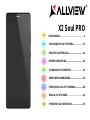 1
1
-
 2
2
-
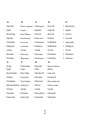 3
3
-
 4
4
-
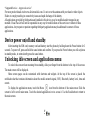 5
5
-
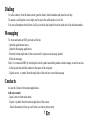 6
6
-
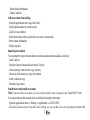 7
7
-
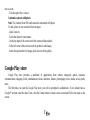 8
8
-
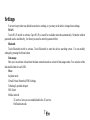 9
9
-
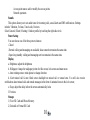 10
10
-
 11
11
-
 12
12
-
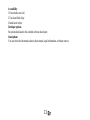 13
13
-
 14
14
-
 15
15
-
 16
16
-
 17
17
-
 18
18
-
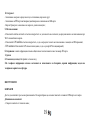 19
19
-
 20
20
-
 21
21
-
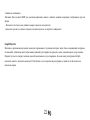 22
22
-
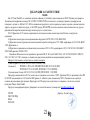 23
23
-
 24
24
-
 25
25
-
 26
26
-
 27
27
-
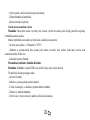 28
28
-
 29
29
-
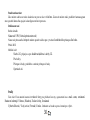 30
30
-
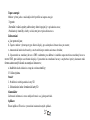 31
31
-
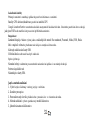 32
32
-
 33
33
-
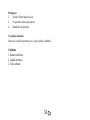 34
34
-
 35
35
-
 36
36
-
 37
37
-
 38
38
-
 39
39
-
 40
40
-
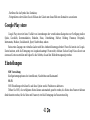 41
41
-
 42
42
-
 43
43
-
 44
44
-
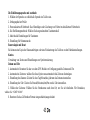 45
45
-
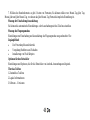 46
46
-
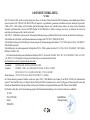 47
47
-
 48
48
-
 49
49
-
 50
50
-
 51
51
-
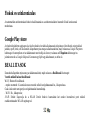 52
52
-
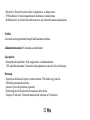 53
53
-
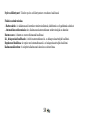 54
54
-
 55
55
-
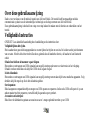 56
56
-
 57
57
-
 58
58
-
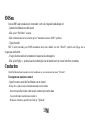 59
59
-
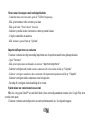 60
60
-
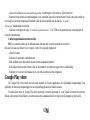 61
61
-
 62
62
-
 63
63
-
 64
64
-
 65
65
-
 66
66
-
 67
67
-
 68
68
-
 69
69
-
 70
70
-
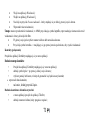 71
71
-
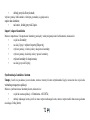 72
72
-
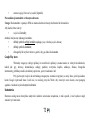 73
73
-
 74
74
-
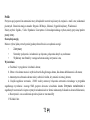 75
75
-
 76
76
-
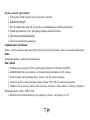 77
77
-
 78
78
-
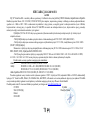 79
79
-
 80
80
-
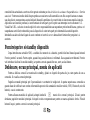 81
81
-
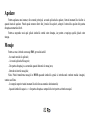 82
82
-
 83
83
-
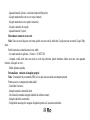 84
84
-
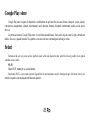 85
85
-
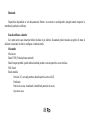 86
86
-
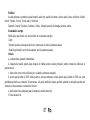 87
87
-
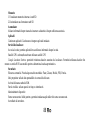 88
88
-
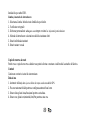 89
89
-
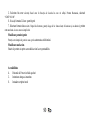 90
90
-
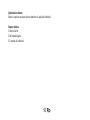 91
91
-
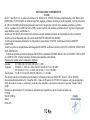 92
92
-
 93
93
-
 94
94
-
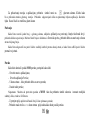 95
95
-
 96
96
-
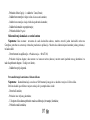 97
97
-
 98
98
-
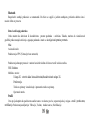 99
99
-
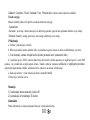 100
100
-
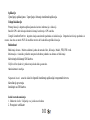 101
101
-
 102
102
-
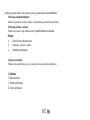 103
103
-
 104
104
-
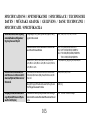 105
105
-
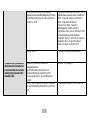 106
106
-
 107
107
-
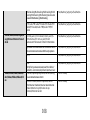 108
108
-
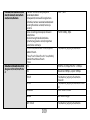 109
109
-
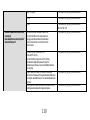 110
110
-
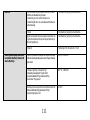 111
111
-
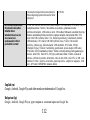 112
112
-
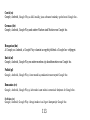 113
113
Allview X2 Soul PRO de handleiding
- Categorie
- Smartphones
- Type
- de handleiding